IP adresu zařízení lze zjistit následujícími způsoby:
-
Pomocí volně dostupné aplikace 2N Network Scanner.
-
Zobrazením informací přímo na displeji zařízení.
-
Pomocí hardwaru (tlačítka RESET).
Aplikace slouží pro zjištění IP adres všech zařízení 2N v lokální síti. Aplikaci 2N Network Scanner je možné stáhnout z webových stránek 2N.com. Pro instalaci je nutné mít nainstalovaný Microsoft .NET Framework 2.0.
-
Spusťte instalátor 2N Network Scanner.
-
Instalací vás provede instalační Wizard.
-
Po nainstalování aplikace 2N Network Scanner spusťte aplikaci z nabídky Start operačního systému Microsoft Windows.
Po spuštění začne aplikace automaticky vyhledávat v lokální síti veškerá zařízení 2N, která mají z DHCP přidělenou nebo staticky nastavenou IP adresu. Tato zařízení jsou následně zobrazena v tabulce.
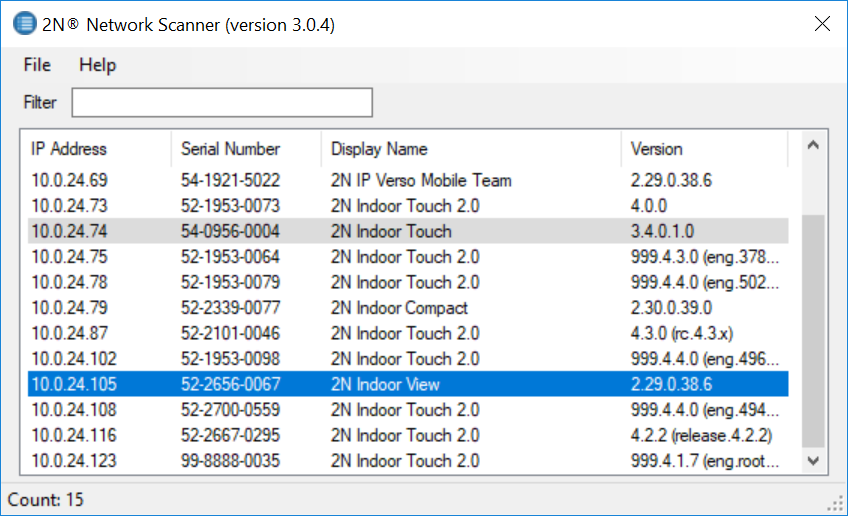
-
Ze seznamu vyberte zařízení, které chcete konfigurovat, a klikněte na něj pravým tlačítkem myši. Výběrem položky Browse… se otevře okno internetového prohlížeče, pomocí něhož je možné se přihlásit do webového administrativního rozhraní zařízení a začít jej konfigurovat.
Tip -
Přístup do webového rozhraní zařízení lze jednoduše provést i dvojitým klikem na vybraný řádek v seznamu 2N Network Scanner.
-
IP adresu zařízení je možné změnit výběrem položky Config a následným zadáním požadované statické IP adresy nebo aktivací DHCP.
Výchozí přihlašovací údaje jsou:
Uživatelské jméno: Admin
Heslo: 2n
Upozornění Pokud je nalezené zařízení šedě podbarvené, není možné konfigurovat jeho IP adresu pomocí této aplikace. V tomto případě zkuste znovu vyhledat zařízení výběrem položky Refresh a ověřte, zda je ve vaší síti povolen multicast.
-
Pro zjištění IP adresy na zařízení ukončete Klidový režim zařízení stiskem libovolného místa na displeji. Na domovské obrazovce displeje, , se zobrazí nabídka menu Nastavení. Informace o IP adrese se nachází v menu O zařízení.
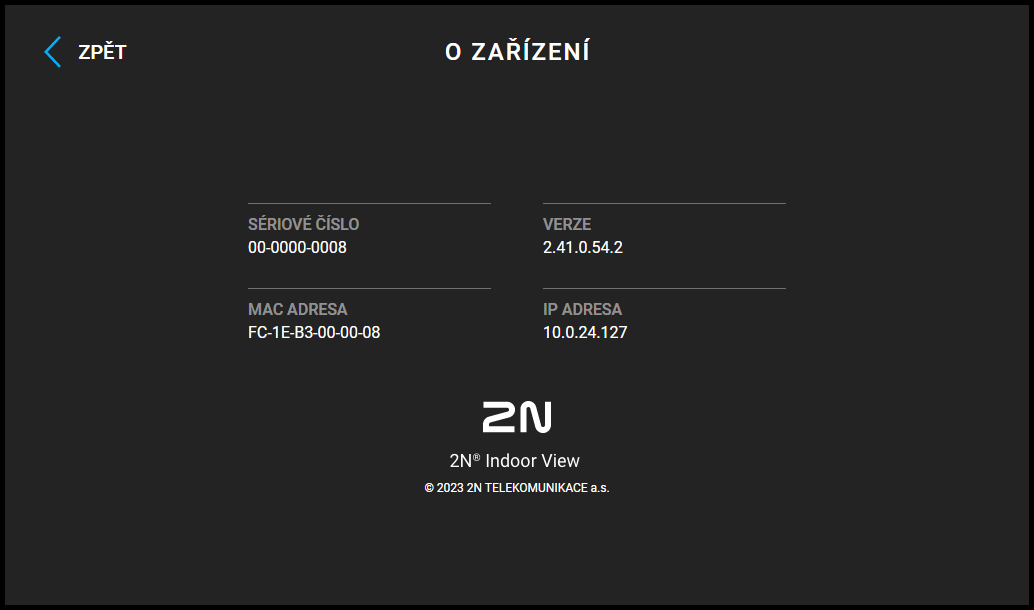
Pro zjištění aktuální IP adresy postupujte podle následujících bodů:
-
Stiskněte tlačítko RESET a držte jej stisknuté.
-
Vyčkejte, než se současně rozsvítí červená a zelená LED na zařízení a zazní zvuková signalizace
 (cca 15–35 s).
(cca 15–35 s). -
Uvolněte tlačítko RESET.
-
Zařízení hlasově automaticky oznámí aktuální IP adresu.
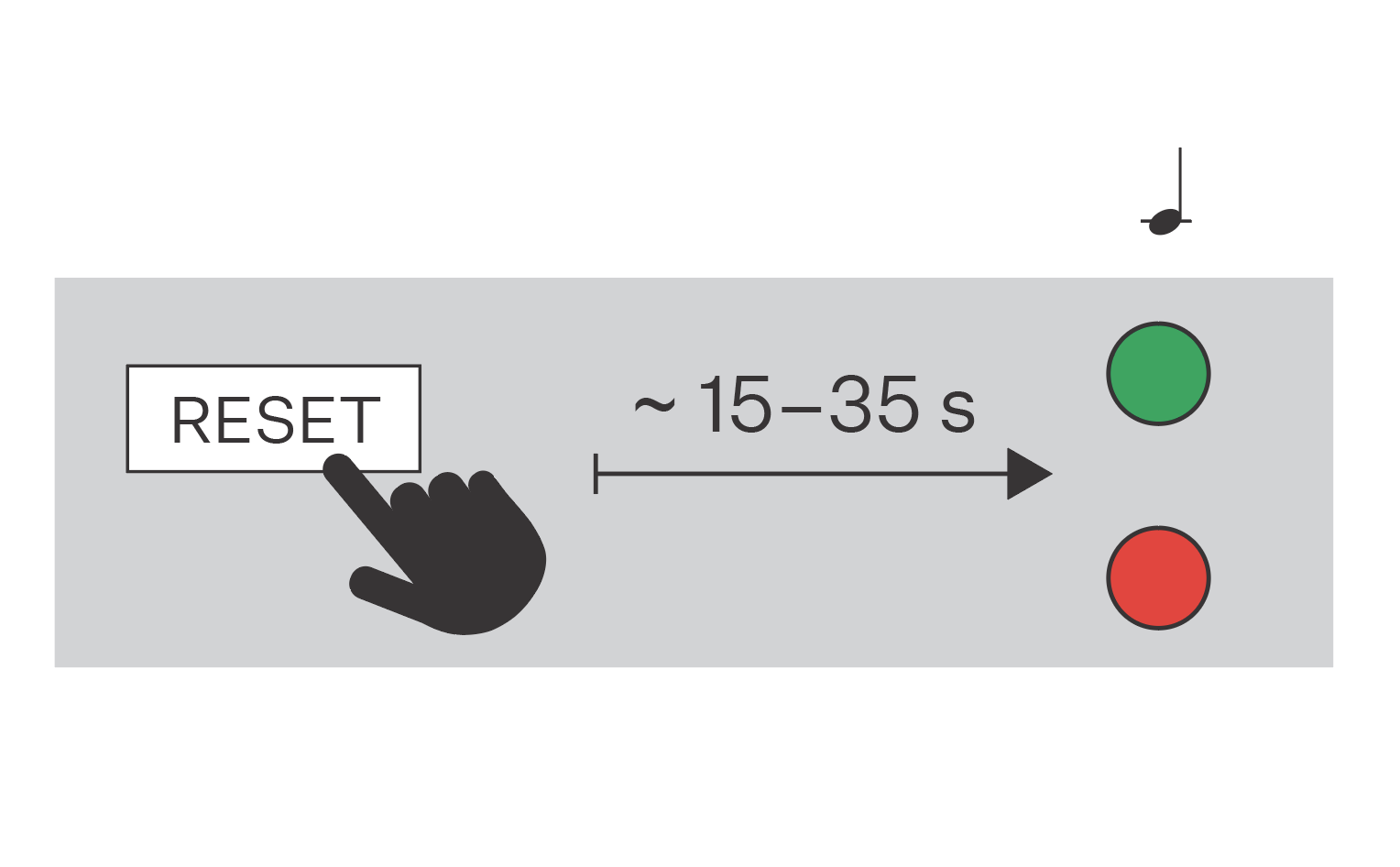
|

|
Poznámka |
|---|---|
|
Časový interval od stisknutí tlačítka RESET do první světelné a zvukové signalizace je uveden v rozmezí 15–35 s, vždy záleží na konkrétním modelu zařízení. |
Můžeme vám ještě s něčím poradit?
Využijte služeb našich specialistů z technické podpory a obchodního oddělení.

